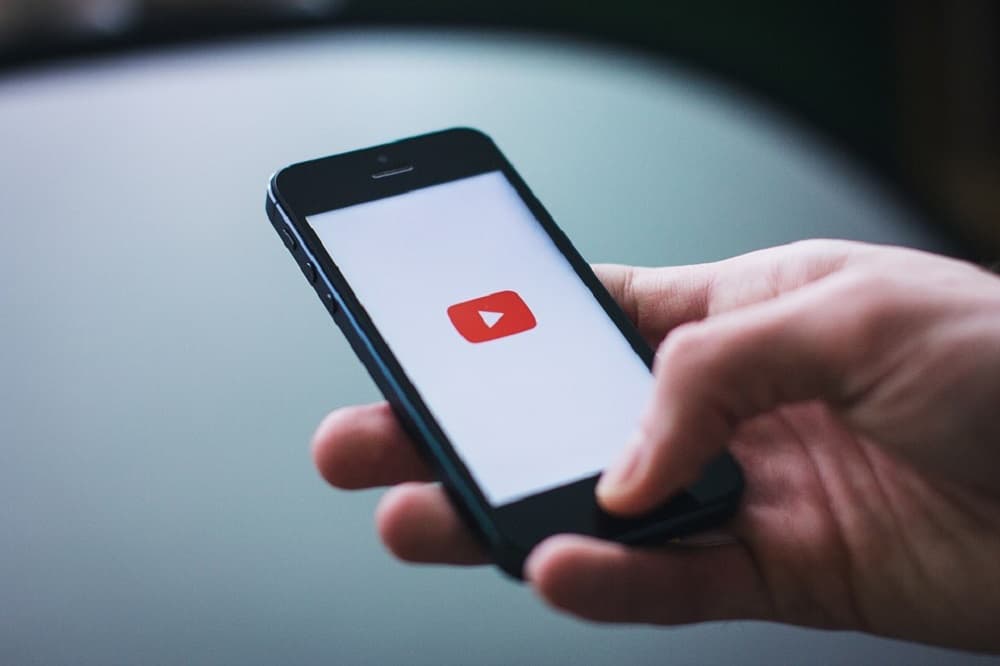您肯定每天或几乎每天都在使用 YouTube。 我们不怪你,事实是社交网络已经成为许多用户的电视和广播的替代品,包括我自己。 正是在其庞大的内容中,我们可以找到一切:音乐视频教程、游戏玩法、各种主题的专业频道(文学、政治、电影、视频游戏、烹饪……)、流媒体内容等等。您可以使用很多 YouTube 技巧来获得更好的用户体验。
专业人士的 10 个 YouTube 功能:
现在您真的知道如何使用 YouTube 了吗? 我们不是指知道如何浏览其界面,而是指了解其最深层的秘密。
也许这个问题让你感到意外。 如果是这样,您需要看看我们准备的特别节目,其中包含 10 个 YouTube 技巧,以获得更好的体验,您应该知道。 在本阅读结束时,您将成为专家。 开始吧!
在您想要的确切时刻分享视频
如果您想在分享视频时切入正题,这是一个非常实用的选择。 只需单击“共享”按钮,即出现在您左侧的箭头的按钮。 然后将出现一个菜单,其中包含用于共享内容的 URL,您可以在下方找到编辑视频的确切秒的选项,从您希望它开始播放的位置开始。
从视频创建自己的 gif
一个在社交网络用户社区中相当流行的技巧,而且很容易执行。 为此,您只需在相关视频的 URL 中的“Youtube”一词前面添加“Gif”一词。 在这个例子中,你可以更好地看到它。
接下来,您将看到 gif 编辑器是如何打开的,您可以在其中随意编辑正在创建的 gif 的开始和结束位置。 如果您在移动设备上遇到问题,请查看以下 YouTube 技巧以获得更好的体验。
- 如何在手机屏幕关闭的情况下播放 YouTube 视频?
- 为什么 YouTube 不能在 PlayStation 4 上运行:解决方案指南
下载您最喜欢的视频
就像我们编辑上面的URL添加’Gif’这个词一样,这里我们应该做的是在’Youtube’前面写’ss’。 再一次,我们给你留下另一个例子:https://www.ssyoutube.com/…
清除您的游戏历史
如果我们想稍后再次观看某个视频,或者它推荐相关内容,YouTube 保存我们的搜索历史这一事实可能会很有用。 然而,这可能会退化为一种舒适区,在那里我们最终会访问相同类型的视频。
如果您想避免这种类型的主题气泡,您必须转到屏幕左边缘的“历史”选项并选择“清除播放历史”选项以清除历史,或“暂停 YouTube 播放历史” ,这样它就会停止保存您的搜索。
控制播放速度
如果您想以快动作或慢动作播放视频,可以通过单击“设置”按钮来实现,该按钮具有齿轮形状。 在下拉菜单中选择想要的播放速度,在1.25X、1.75X或2X范围内加速; 或 0.75X、0.5X 或 0.25X 以减慢视频速度。
开启深色模式
通过这个简单的技巧,您可以将 YouTube 界面的背景颜色更改为黑色,这有助于减轻视觉压力。 为此,请转到右上角的用户菜单,然后选择激活“深色主题”的选项。
书呆子的访问统计
快捷方便。 只需右键单击播放窗口即可访问带有各种选项的弹出菜单。 单击最后一个,“书呆子的统计数据”。
在那里您可以看到内容的一系列技术方面,例如视频丢失、分辨率、视频编解码器等。
避免烦人的广告
对于那些从 Chrome 使用 YouTube 的人来说,有一个非常有用的扩展程序来结束可恶的广告。 它被称为“用于 Yotube 的 AdBlock”,您只需在浏览器中启用它即可防止显示横幅、广告甚至预贴广告。 您可以查看这些 Youtube 技巧以获得更好的体验,没有广告!
消除地域限制
您是否遇到过这样的情况:在尝试播放视频时,您看到该内容不适用于您所在的国家/地区的警告? 那正是地域限制。
如果您想避免它,请转到视频的 URL 并替换显示“观看? V’,就在 youtube.com/ 之后,然后加上 ‘v /’。 看看这个例子:http://www.youtube.com/v/
键盘快捷键

我们最终取得了重大进展,列出了列表中最有用的技巧之一,尤其是当您从计算机上播放 YouTube 时。 当然,我们谈论的是用于浏览社交网络的键盘快捷键,这些是一些适用于专业人士的 youtube 功能。 你认识他们吗?
| 空格键 | 播放或暂停播放。 |
| 钾 | 在平台播放器上播放或暂停视频。 |
| 米 | 静音或激活声音。 |
| 向右或向左箭头 | 将视频前进 5 秒。 |
| 左箭头 | 将视频倒带 5 秒。 |
| J | 在视频中返回 10 秒。 |
| 升 | 在视频中前进 10 秒。 |
| 吃 (,) | 前进到下一帧(视频必须暂停)。 |
| 观点 (。) | 倒回上一帧(视频必须暂停)。 |
| 加号 (+) | 增加字幕的字体大小。 |
| 减号 (-) | 减小字幕的字体大小。 |
| > | 加快播放速度。 |
| < | 放慢播放速度。 |
| 向上箭头 | 将音量增加 5%。 |
| 向下箭头 | 将音量降低 5%。 |
| 从 1 到 9 的数字 | 分别在视频的 10% 和 90% 点之间浏览。 |
| 数字 0 | 转到视频的开头。 |
| / | 转到搜索框。 |
| F | 访问或退出全屏模式。 |
| C | 启用或禁用字幕。 |
| Shift + N | 转到下一个视频。 如果您在播放列表中使用此组合,您将转到列表中的下一个视频。 否则,您将转到下一个建议的视频。 |
| Shift + P | 转到上一个视频。 此组合仅适用于播放列表。 |
| 一世 | 打开迷你播放器。 |